通过任务计划程序可实现Windows 11自动化操作,先使用图形界面创建基本任务并设置触发条件与执行程序,再修改属性确保锁屏时运行,最后可用PowerShell命令行创建定时提醒任务。

如果您希望在Windows 11系统中自动化执行某些操作,例如定时关机、运行脚本或弹出提醒,可以通过内置的“任务计划程序”来实现。该工具允许您精确配置触发时间和执行动作,适用于多种自动化场景。
本文运行环境:Dell XPS 13,Windows 11 家庭版
使用任务计划程序的图形向导可以直观地设置任务,适合大多数用户。此方法支持设置复杂的触发条件和操作类型,确保任务按预期执行。
1、按下 Win + S 组合键,在搜索框中输入“任务计划程序”,然后点击打开该应用。
2、在右侧操作面板中,点击“创建基本任务”,启动任务创建向导。
3、为任务输入一个名称,例如“每日备份”,可选填写描述信息,然后点击“下一步”。
4、选择触发器类型,如“每天”、“每周”或“一次”,根据需求设定开始日期和时间,点击“下一步”。
5、选择“启动程序”作为操作类型,点击“下一步”。
6、在“程序或脚本”栏中,点击“浏览”选择要运行的可执行文件或脚本,例如Python脚本对应的解释器路径或批处理文件。
7、如有需要,在“添加参数”栏中输入传递给程序的命令行参数。
8、确认所有设置无误后,点击“完成”以保存任务。
默认情况下,部分任务可能仅在用户登录后才能执行。若需确保任务在系统空闲或锁屏状态下也能运行,必须修改任务属性中的安全选项。
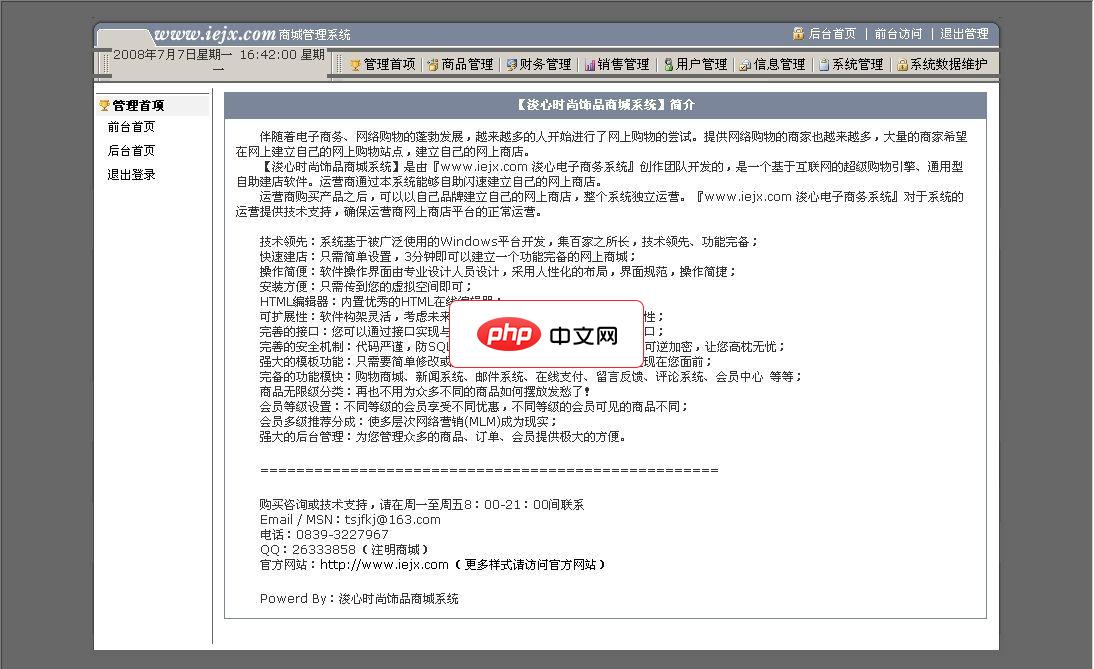
时尚购物程序v1.01、全立体设计。此系统由3个Flash动画为主线(正式版带原文件),设计更形象,网站更有吸引力。这种设计在网店系统内绝无仅有,使您的网店与众不同。2、内置音乐播放器,简单灵活的操作即可完成设置,前台任意调用。并带详细说明文件,一看就懂。合理使用此功能,可使网站更富渲染力。3、支持多图显示,每件产品最多可以上传9张图片。4、后台功能强大,销售管理,财务管理,在线支付平台管理等功能
 0
0

1、在任务计划程序库中找到已创建的任务,右键点击并选择“属性”。
2、切换到“常规”选项卡,勾选 不管用户是否登录都要运行 选项。
3、同时勾选 使用最高权限运行,以确保任务拥有足够的权限执行操作。
4、点击“确定”保存更改,系统可能会提示输入当前账户密码以完成授权。
利用PowerShell命令可以在不进入图形界面的情况下快速创建弹窗提醒类任务,适合批量或脚本化部署。
1、右键点击“开始”菜单,选择“终端(管理员)”或“Windows PowerShell(管理员)”。
2、输入以下完整命令并回车执行:
schtasks /create /tn "DailyReminder" /tr "powershell -Command \"& {[System.Reflection.Assembly]::LoadWithPartialName('System.Windows.Forms'); [System.Windows.Forms.MessageBox]::Show('请保存工作', '定时提醒')}\"" /sc daily /st 18:00
3、上述命令将创建一个名为“DailyReminder”的每日任务,在每天18:00弹出提醒窗口。
4、可根据需要修改任务名(/tn)、时间(/st)和显示内容。
以上就是win11怎么使用任务计划程序设置定时任务_Win11任务计划程序定时任务设置方法的详细内容,更多请关注php中文网其它相关文章!

Windows激活工具是正版认证的激活工具,永久激活,一键解决windows许可证即将过期。可激活win7系统、win8.1系统、win10系统、win11系统。下载后先看完视频激活教程,再进行操作,100%激活成功。

Copyright 2014-2025 https://www.php.cn/ All Rights Reserved | php.cn | 湘ICP备2023035733号